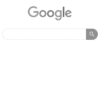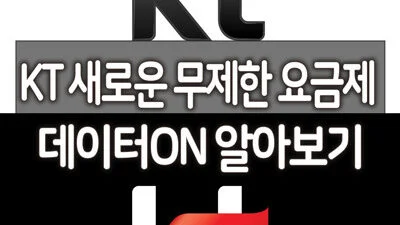안드로이드 스마트폰의 기본 검색엔진이 구글이어서 요새는 네이버보다 구글검색을 할때가 많은데요. 구글이 이런 저런 정보들을 저장해놓기 때문에 가끔씩 검색 기록을 삭제하고 싶을 때가 있습니다.
PC(윈도우,맥)에서 구글 검색 기록을 삭제하는 방법에 대해서는 지난 글에서 정리했었는데요.
바로가기 : 구글 검색기록 삭제, 구글 검색기록 저장 끄기 쉽게 따라하기
오늘은 안드로이드 크롬에서 구글 검색 기록 쉽게 삭제하는 방법에 대해서 알아보겠습니다.
안드로이드 크롬에서 구글 검색 기록 삭제하는 방법
1. 구글 크롬 브라우저 사이트 데이터 및 캐시 삭제
먼저 안드로이드 크롬 브라우저에서 검색을 했을 경우 입력한 단어나 방문한 페이지의 기록이 납게 됩니다. 이것 부터 삭제하는 방법에 대해서 알아보겠습니다. 구글 크롬 브라우저를 켠 다음 상단 오른쪽의 점 세개 버튼을 누릅니다.
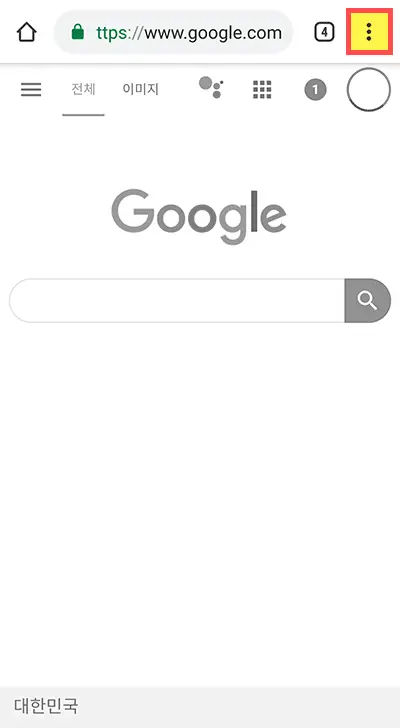
메뉴 중 설정 버튼을 터치합니다.
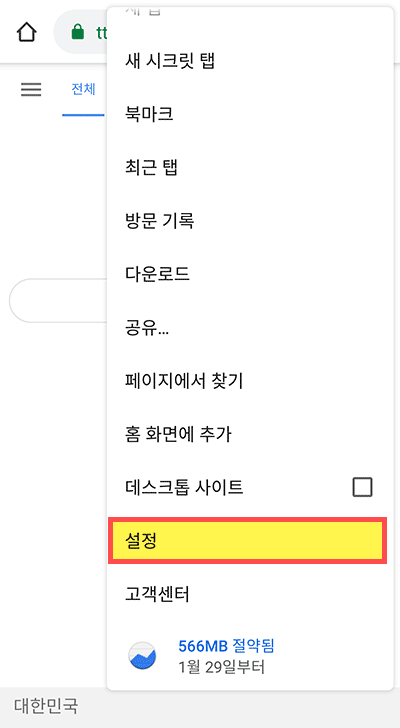
설정을 클릭하면 나오는 페이지에서 개인정보 부분을 터치합니다.
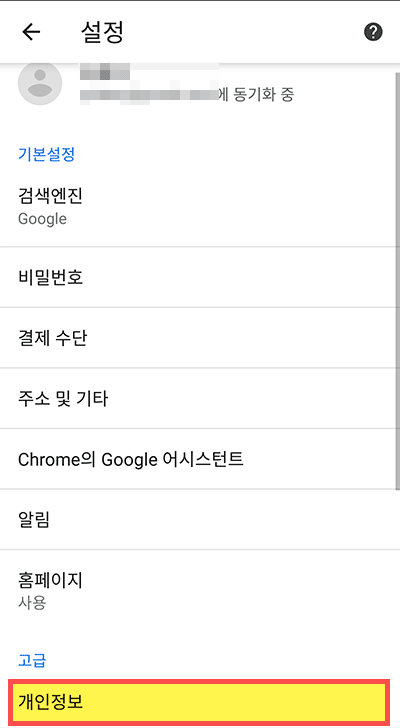
인터넷 사용기록 삭제 버튼을 누릅니다. 이 버튼을 터치하면 구글 크롬브라우저에서 저장해 놓았던 임시데이터 및 사이트 데이터와 캐시 파일을 모두 삭제하게 됩니다.
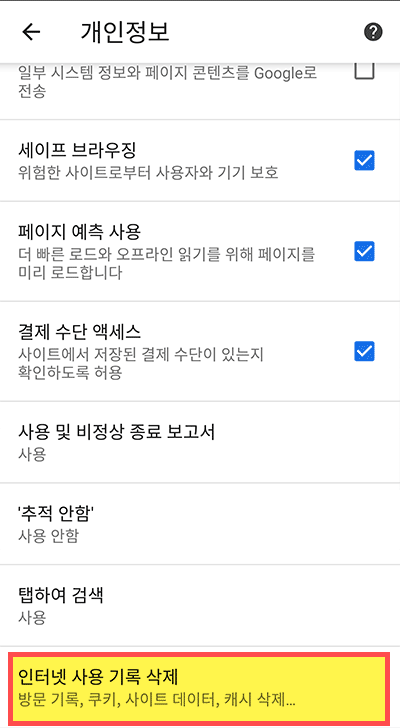
인터넷 사용기록 및 쿠키, 미디어 라이선스, 사이트 데이터, 캐시 파일을 모두 삭제할 수 있습니다. 따로 삭제하지 않기 원하는 데이터가 있다면 모두다 표시하지 말고 삭제하지 않기를 원하는 데이터의 체크박스를 뺴고 삭제하면 됩니다.
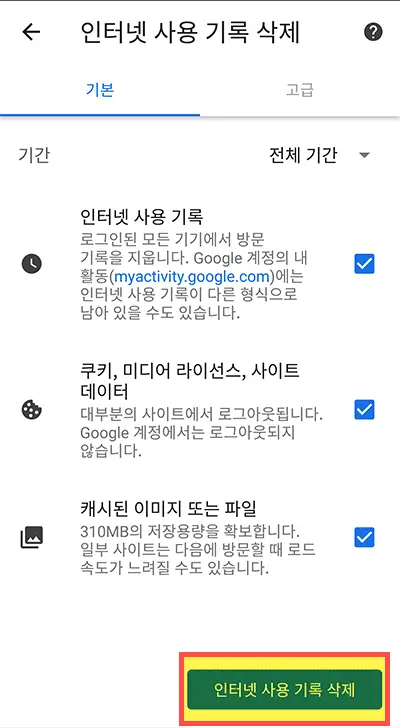
2. 활동 제어 페이지 접속하기 / 기록 저장 끄기
활동 제어 페이지로 바로 접속할 수도 있지만, 메뉴를 통해서도 접속이 가능합니다. 크롬의 설정 페이지에서 로그인된 본인의 계정을 터치합니다. (바로 접속하는 것이 더 편하신 분은 https://myactivity.google.com/ 에 접속하시고 삭제하는 방법에 대한 것은 아래 글을 참조 하세요.)
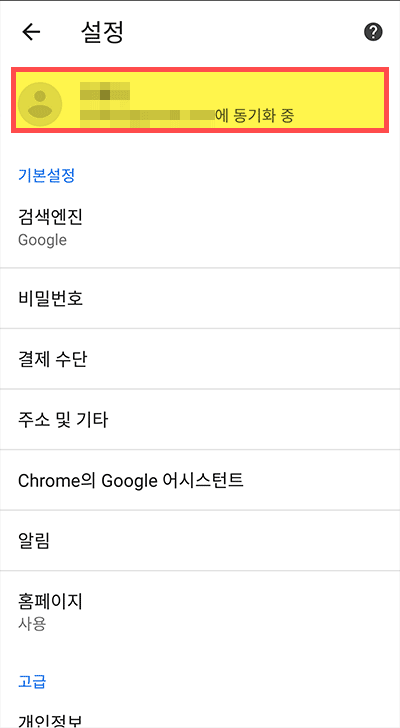
계정 버튼을 누르면 제일 아래에 구글 활동 제어라고 쓰여 있는 부분이 있습니다. 그곳을 터치해 줍니다.
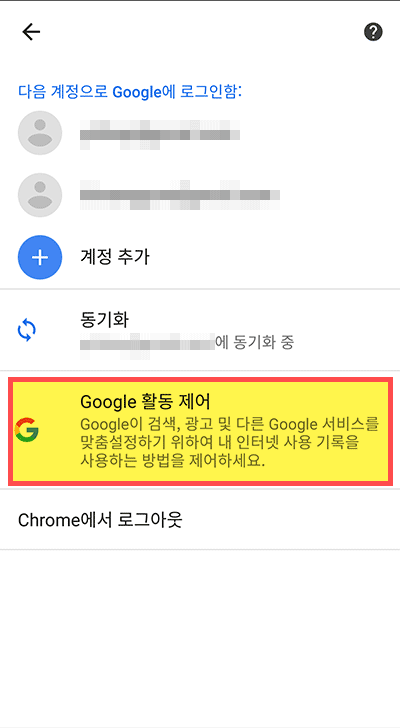
아래의 화면이 나타나면 현재 사용하는 스마트폰의 구글 크롬 브라우져에서 검색어 저장 기능을 완전히 끄고 싶다면 아래의 웹 밑 앱 활동 옆의 슬라이더 부분을 끄면 앞으로는 검색 기록이 저장되지 않습니다.
검색어 기록 삭제를 위해 아래의 기록 관리 부분을 터치 합니다.
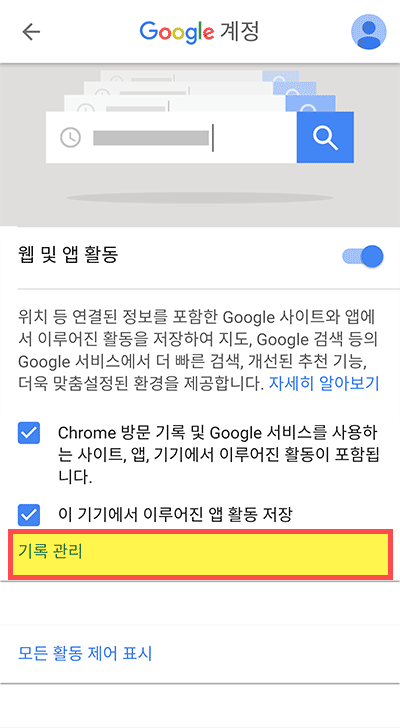
3. 구글 검색 기록 삭제하기
기록관리 부분을 터치하면 기록 관리 페이지가 나타납니다. 이 페이지는 앞에서 말씀드린 것 처럼 myactivity.google.com 에 바로 접속해도 이 페이지를 볼 수 있습니다.
이 페이지에 남아있는 활동기록은 계정자체에 보관되는 검색어 및 사이트 탐색 기록입니다. 스마트폰 뿐만아니라 데스크탑에서 크롬 브라우져를 사용할때도 모든 정보가 보관이 되는 곳입니다. 그래서 위의 설명처럼 크롬브라우저 안의 데이터를 삭제하더라도 구글 서버의 활동기록 페이지에는 제 모든 기록이 계속 남아있게 되는 것입니다. 그렇기 때문에 스마트폰의 데이터를 삭제하더라도 누군가 구글 계정의 활동 기록 페이지를 보게 된다면, 본인이 접속했던 인터넷 사이트 들을 볼 수 있습니다. 그래서 저의 경우 별 다른 이유가 없이 주기적으로 기록이 남는 것이 싫어서 삭제해 주고 있습니다.
이렇게 서버에 남은 접속 기록을 지우려면 아래 화면에서 웹 및 앱 검색 옆의 3줄 표시를 터치해 줍시다.
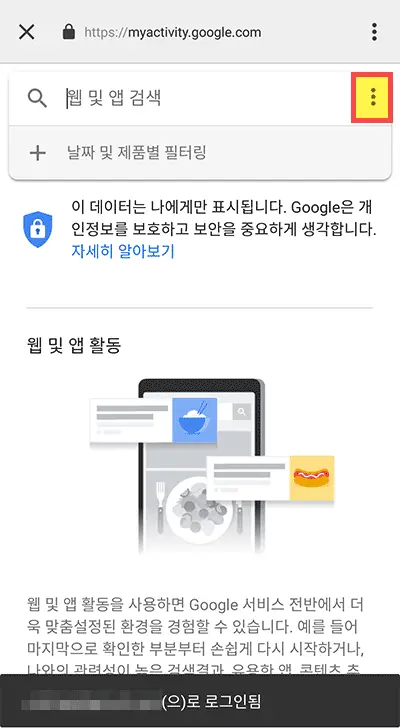
날짜 기준으로 활동을 삭제할 수 있습니다.
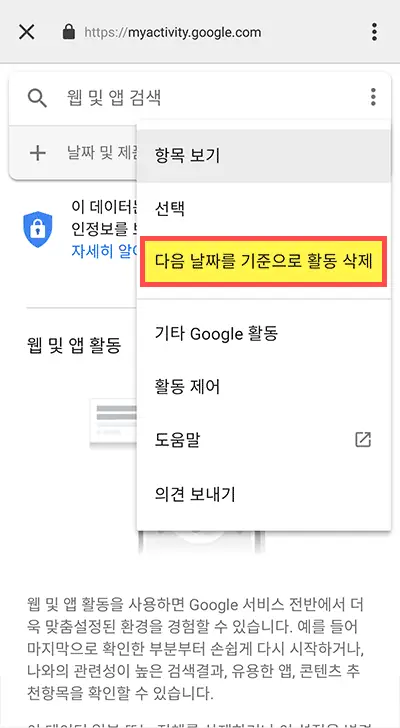
날짜를 따로 지정할 수 있으며 전체기간을 선택하여 전체 데이터를 모두 삭제하는 것도 가능합니다.
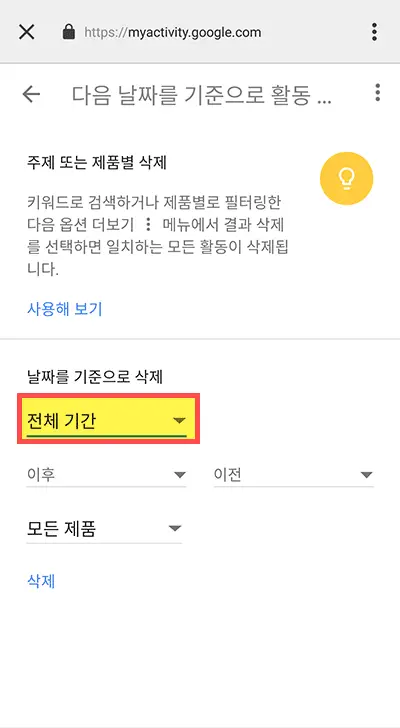
확인창이 뜨고 삭제 버튼을 다시 터치하면 모든 기록이 삭제 됩니다.
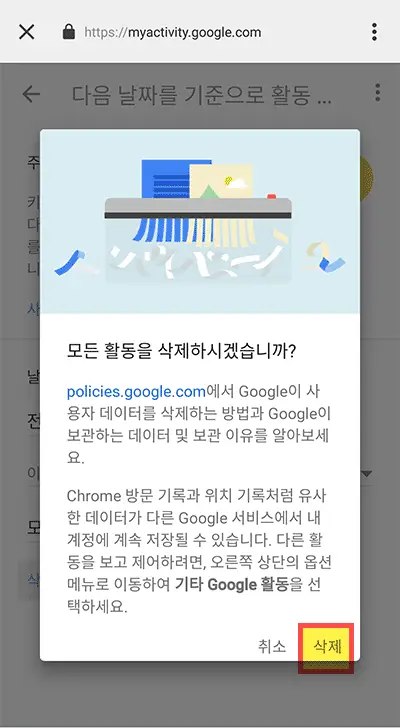
오늘은 구글 검색 기록을 안드로이드 크롬에서 쉽게 삭제 하는 방법과 앞으로 기록 저장이 되지 않게 끄는 옵션에 대해서 알아봤습니다.
지금까지 안테나곰이었습니다.